文章详情页
win8调换鼠标左右键功能的方法
浏览:3日期:2023-02-21 16:34:32
在使用电脑的过程中,一般情况下我们使用鼠标的时候都是用右手。但不排除有一部分朋友还是喜欢用哪个左手操作,在不知道怎么切换鼠标左右键功能的时候对于习惯用左手的人来说简直就是一种折磨,真的特别不方便。那有没有什么方法把鼠标左右键的功能调换呢?这样对于习惯用左手的朋友来说就友好太多了。其实只要进行一些简单的设置就可以了,具体怎么操作呢?下面我们就以win8的系统为例一起来看看怎么调换左右键的功能吧!
 方法/步骤
方法/步骤1、打开计算机,把鼠标定位到页面的右边,这时屏幕上会弹出一个长条的栏目,我们就选择最下面“设置”的图标。
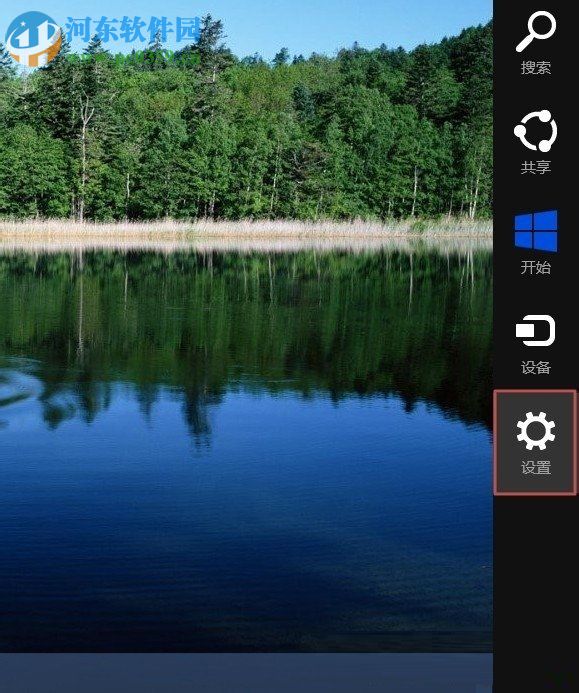
2、这时右侧会再次出现一些新的菜单选项,找到“控制面板”并且单击打开。

3、这时就会弹出控制面板的选项菜单,找到下面选项中的“鼠标”,如果没有找到,那先把页面右上角的查看方式切换成为“大图标”,这时就会出现很多图标,再找到“鼠标”。
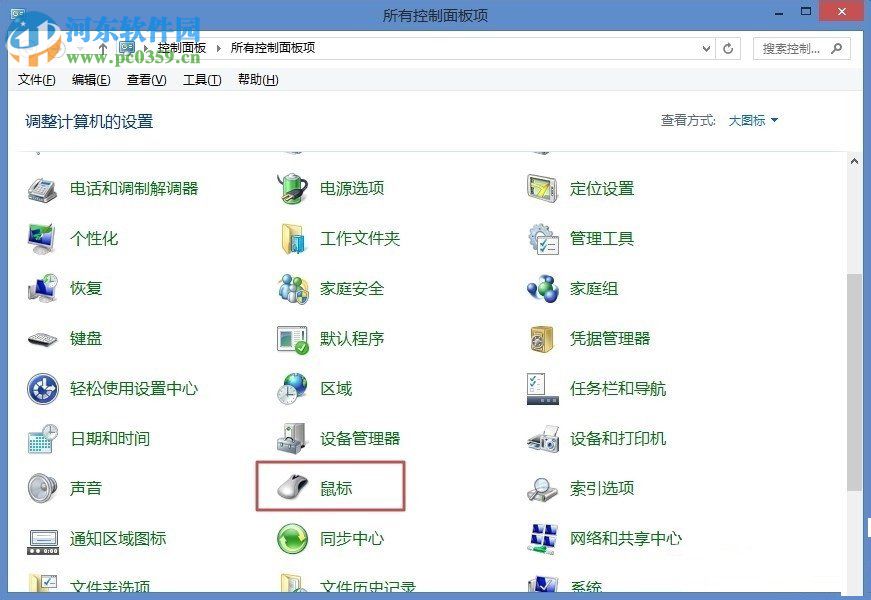
4、这时弹出了“鼠标属性”的页面,在选项中选择“鼠标键”的按钮,在页面中“切换主要和次要的按钮”前面方框中打上勾,单击“确定”。经过这样设置,鼠标的右键和左键功能就调换了。
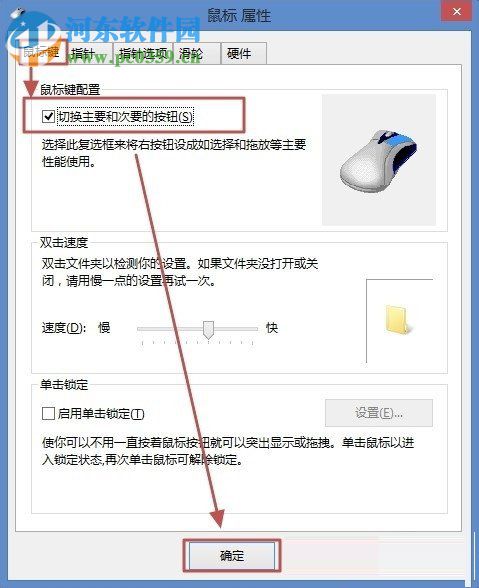
如果你用右手拿鼠标很不方便的话就把它的左右键功能切换就行了,希望能帮到你。
上一条:win10禁止别人下载安装软件的教程下一条:win10关闭平板模式的方法
排行榜

 网公网安备
网公网安备